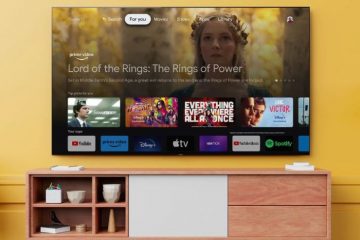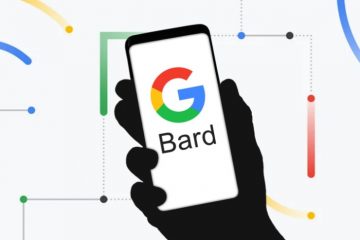Google Sheets es un software gratuito de hojas de cálculo de Google. Puede guardar una hoja de cálculo de Hojas de cálculo de Google en formato de Microsoft Excel y abrir archivos de Microsoft Excel en Hojas de cálculo de Google. Lo principal que necesita para usar Hojas de cálculo de Google es una conexión a Internet. Puede crear varias pestañas u hojas en una hoja de cálculo de Google Sheets como Microsoft Excel. En este artículo, le mostraremos cómo ocultar y proteger pestañas en Hojas de cálculo de Google.
Cómo ocultar y proteger pestañas en Hojas de cálculo de Google
Aquí, le mostraremos cómo:
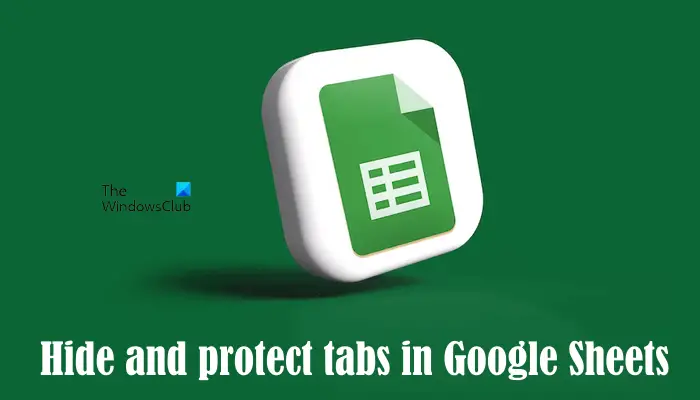 Ocultar pestañas en Hojas de cálculo de GoogleProteger pestañas en Hojas de cálculo de Google
Ocultar pestañas en Hojas de cálculo de GoogleProteger pestañas en Hojas de cálculo de Google
Hojas de cálculo de Google tiene una función con la que puede compartirla con otros persona(s). También puede administrar los permisos de las personas con las que compartirá las Hojas de cálculo de Google. Pueden ser editores, comentaristas o espectadores. Los editores pueden editar las Hojas de cálculo de Google. Pero si desea evitar que se edite una pestaña en particular en Hojas de cálculo de Google, puede protegerla. Le mostraremos cómo hacerlo más adelante en este artículo.
Empecemos.
1] Cómo ocultar pestañas en Hojas de cálculo de Google
Si tiene varias pestañas u hojas en una hoja de cálculo de Hojas de cálculo de Google y desea ocultar algunas pestañas u hojas en particular, puede hacerlo fácilmente. Los siguientes pasos le mostrarán cómo hacerlo:
Abra la hoja de cálculo de Google Sheets en la que desea ocultar pestañas u hojas. Vaya a la pestaña u hoja que desea ocultar. Haga clic en la pequeña flecha en esa pestaña. También puede hacer clic con el botón derecho en esa pestaña. Seleccione Ocultar hoja.
Después de seguir los pasos anteriores, la hoja seleccionada desaparecerá de su hoja de cálculo de Hojas de cálculo de Google.
Mostrar la hoja oculta pestaña(s) u hoja(s) en Hojas de cálculo de Google
Si desea recuperar las pestañas u hojas ocultas en una hoja de cálculo de Hojas de cálculo de Google, haga clic en la pestaña Ver y luego haga clic en Hojas ocultas. Verás todas tus hojas ocultas. Seleccione la hoja que desea mostrar.
Si ha compartido Hojas de cálculo de Google con otra persona y lo ha convertido en Editor, puede mostrar las pestañas u hojas ocultas haciendo clic en la pestaña Ver.. Si la persona es Comentarista o Visor, no puede mostrar las pestañas u hojas ocultas.
2] Cómo proteger las pestañas en Hojas de cálculo de Google
Protegiendo una pestaña en Hojas de cálculo de Google, puede evitar que se edite accidentalmente. Sin embargo, puede ver todos los cambios en Hojas de cálculo de Google abriendo el Historial de versiones, pero proteger una pestaña u hoja es mejor que perder el tiempo viendo el historial de edición.
Las siguientes instrucciones lo guiarán sobre cómo proteger las pestañas o las hojas en la hoja de cálculo de Hojas de cálculo de Google.
Abra su hoja de cálculo de Hojas de cálculo de Google.Vaya a la pestaña u hoja que desea proteger para que no se edite.Haga clic en la pequeña flecha en esa pestaña o use el botón derecho del mouse.Seleccione Proteger hoja.
Al hacer clic en la opción Proteger hoja, se abrirá un panel Proteger hojas y rangos en el lado derecho. Verá las siguientes 2 pestañas en ese panel:
Rango: selecciónelo si desea proteger un rango específico de celdas en la pestaña seleccionada.Hoja: Selecciónelo si desea proteger toda la pestaña en su hoja de cálculo de Hojas de cálculo de Google.
Ahora, ingrese la Descripción (si lo desea) y luego haga clic en Establecer permisos botón. También puede excluir ciertas celdas o rangos de celdas de la protección. Para esto, haga clic en la casilla de verificación Excepto ciertas celdas y luego ingrese las direcciones de celda individuales o los rangos de celdas. En Hojas de cálculo de Google, puede crear múltiples protecciones para una pestaña u hoja en particular. Es por eso que se proporciona la opción de agregar una descripción. Todas las fichas u hojas protegidas aparecen en el panel Hojas y rangos protegidos.
Al hacer clic en el botón Establecer permisos, se abrirá una nueva ventana que le mostrará las opciones de Rango de permisos de edición. Tiene las siguientes dos opciones:
Mostrar una advertencia al editar este rangoRestringir quién puede editar este rango
Si selecciona la primera opción, otras personas con derechos de edición pueden editar su hoja protegida. Pero verán un mensaje de advertencia que les informará que la hoja está protegida.
Si selecciona la segunda opción, Hojas de cálculo de Google le mostrará otras tres opciones. Puedes seleccionar cualquiera de ellas haciendo clic en el desplegable.
Solo tú: Si seleccionas esta opción, solo tú puedes editar la hoja protegida.Personalizada: esta opción le permite seleccionar las personas que pueden editar la pestaña o la hoja protegida en la hoja de cálculo de Hojas de cálculo de Google. Copiar permisos de otro rango: seleccione esta opción si desea configurar los mismos permisos desde un pestaña u hoja a la pestaña u hoja de destino.
De esta manera, puede proteger una pestaña u hoja en particular en su hoja de cálculo de Hojas de cálculo de Google. Si protege toda la hoja o pestaña, se mostrará un icono de candado.
Si desea editar los permisos de la pestaña o hoja protegida en su hoja de cálculo de Hojas de cálculo de Google, siga los pasos que se indican a continuación:
Haga clic con el botón derecho en la pestaña protegida. Seleccione Hoja de protección. Las hojas de Protección y El panel de rangos se abrirá en el lado derecho y le mostrará cómo agregar una nueva protección. Pero debe editar los permisos de protección anteriores, por lo tanto, haga clic en Cancelar. Ahora, verá todas las protecciones que ha creado anteriormente. Seleccione el que desea editar.
Eliminar la protección de una pestaña u hoja en Hojas de cálculo de Google
Si desea eliminar la protección de la pestaña u hoja protegida, repita los primeros tres pasos escritos anteriormente y luego seleccione la hoja protegida de la lista que desea desproteger. Ahora, haga clic en el icono Eliminar. Recibirá una ventana emergente de confirmación, haga clic en Eliminar para confirmar.
¿Por qué desaparecieron mis pestañas en Hojas de cálculo de Google?
Esto sucede cuando está trabajando en una hoja de cálculo compartida de Hojas de cálculo de Google y usted no es el propietario de esa hoja de cálculo. Si el propietario de la hoja de cálculo de Hojas de cálculo de Google ha ocultado algunas pestañas, no las verá en las hojas de cálculo. Si desea ver qué pestañas están ocultas, vaya a”Ver > Hojas ocultas“. Puede mostrar las hojas o pestañas ocultas en Hojas de cálculo de Google solo si tiene acceso de edición.
¿Puede eliminar pestañas en Hojas de cálculo de Google?
Sí, puede eliminar pestañas en Hojas de cálculo de Google. Para hacerlo, haz clic derecho en la pestaña que deseas eliminar y haz clic en Eliminar. Haga clic en Aceptar para confirmar. Después de eliminar una pestaña en Hojas de cálculo de Google, puede recuperarla utilizando el Historial de versiones.
Leer a continuación: Cómo crear un calendario en Hojas de cálculo de Google.